4 월 업데이트 2024: 우리의 최적화 도구를 사용하여 오류 메시지를 받지 않고 시스템 속도를 늦추십시오. 지금 다운로드 이 링크
- 다운로드 및 설치 여기에 수리 도구.
- 컴퓨터를 스캔하도록 합니다.
- 그러면 도구가 컴퓨터 수리.
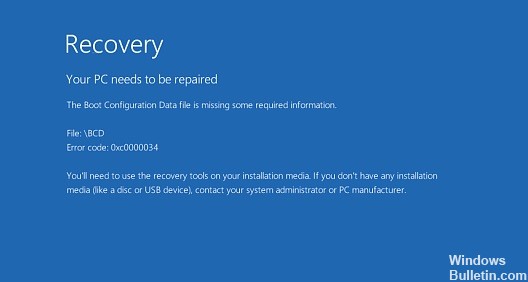
Windows 시스템 또는 랩톱은 부팅 구성 데이터 파일(BCD)을 사용하여 부팅 구성을 설정합니다. 시스템이나 노트북의 경우 부팅 구성 데이터 파일 내부 또는 외부 문제로 인해 손상되거나 누락된 경우 Windows가 부팅되지 않습니다.
다행히도 Windows 10 컴퓨터에서 "BCD 파일 누락" 오류를 제거하는 데 도움이 되는 몇 가지 솔루션이 있습니다. 이 기사에서는 이러한 모든 솔루션을 나열합니다.
따라서 이러한 솔루션을 하나씩 살펴보고 몇 번의 클릭으로 이 문제를 해결하십시오.
"부팅 구성 데이터 파일 누락" 메시지의 원인은 무엇입니까?

부팅 데이터가 무엇인지, 이 오류의 원인과 역학이 무엇인지 알아야 합니다. 부팅 구성 데이터는 운영 체제를 부팅하는 데 사용되는 데이터베이스입니다. BCD가 다르게 위치하는 다양한 부팅 모드가 있습니다. 예를 들어 UEFI의 경우 BCD는 /EFI/Microsoft/Boot/BCD에 있고 EFI 시스템 파티션의 경우 활성 파티션의 /boot/BCD에 있습니다. 이 BCD 파일에 문제가 있는 경우 이러한 유형의 오류가 발생할 수 있습니다. 이 오류는 하드웨어 오류, 예기치 않은 종료, 확장된 활성 시스템 파티션과 같은 여러 가지 원인이 있을 수 있습니다.
"부팅 구성 데이터 파일 누락" 오류를 복구하는 방법은 무엇입니까?
2024년 XNUMX월 업데이트:
이제 이 도구를 사용하여 파일 손실 및 맬웨어로부터 보호하는 등 PC 문제를 방지할 수 있습니다. 또한 최대 성능을 위해 컴퓨터를 최적화하는 좋은 방법입니다. 이 프로그램은 Windows 시스템에서 발생할 수 있는 일반적인 오류를 쉽게 수정합니다. 손끝에 완벽한 솔루션이 있으면 몇 시간 동안 문제를 해결할 필요가 없습니다.
- 1 단계 : PC 수리 및 최적화 도구 다운로드 (Windows 10, 8, 7, XP, Vista - Microsoft Gold 인증).
- 2 단계 : "스캔 시작"PC 문제를 일으킬 수있는 Windows 레지스트리 문제를 찾으십시오.
- 3 단계 : "모두 고쳐주세요"모든 문제를 해결합니다.

자동 복구 시작/실행
- 부팅 가능한 Windows 설치 디스크를 삽입하고 컴퓨터를 다시 시작합니다.
- CD 또는 DVD에서 부팅하려면 키를 누르라는 메시지가 표시되면 키를 눌러 계속합니다.
- Windows 설치 인터페이스에서 언어 설정을 선택하고 다음을 클릭합니다.
- 왼쪽 하단 모서리에서 컴퓨터 복원을 클릭합니다.
- 옵션 선택에서 문제 해결을 선택합니다.
- 고급 옵션 화면에서 자동 복구를 클릭합니다.
- Windows가 자동 복원을 완료할 때까지 기다립니다.
BCD 만들기
- Windows 시동 디스크를 컴퓨터에 넣고 부팅합니다.
- 언어 설정을 선택하고 다음을 클릭하여 계속합니다.
- 컴퓨터 복원을 클릭합니다.
- 문제 해결을 선택하십시오.
- 명령줄을 클릭합니다.
- 다음 명령을 입력하고 Enter를 누르십시오.
bcdboot c:\windows - 위의 명령은 기존 Windows 파티션에서 마더보드 파티션으로 BCDboot 파일을 복사하고 동일한 파티션에 BCD를 만듭니다.
- 컴퓨터를 재부팅하십시오.
전문가 팁 : 이 복구 도구는 리포지토리를 검색하고 이러한 방법이 효과가 없는 경우 손상되거나 누락된 파일을 교체합니다. 문제가 시스템 손상으로 인한 대부분의 경우에 잘 작동합니다. 또한 이 도구는 시스템을 최적화하여 성능을 최대화합니다. 그것은에 의해 다운로드 할 수 있습니다 여기를 클릭
자주하는 질문
누락된 부팅 구성 파일을 수정하려면 어떻게 해야 합니까?
- 컴퓨터에 설치 미디어를 삽입합니다.
- 미디어에서 부팅합니다.
- Windows 설정 메뉴에서 다음을 클릭합니다.
- "컴퓨터 복원"을 클릭하십시오.
- 문제 해결을 선택하십시오.
- "고급 옵션.
- "명령줄.
부팅 구성이 없으면 어떻게 됩니까?
Windows가 설치된 파티션이 활성 상태가 아니면 Windows가 부팅되지 않고 "부팅 구성 파일에 특정 필수 정보가 포함되어 있지 않습니다"라는 오류 메시지가 표시될 수 있습니다. Windows 파티션을 활성화하기만 하면 문제가 해결됩니다.
부팅 구성 데이터 파일은 어디에 있습니까?
BCD 정보는 \EFI\Microsoft\Boot 폴더의 EFI 섹션에 있는 bootmgfw.efi 데이터 파일에 있습니다.
부팅 구성 데이터 파일이란 무엇입니까?
BCD(부팅 구성 데이터)는 부팅 구성 데이터를 위한 펌웨어 독립 데이터베이스입니다. 새로운 Microsoft Windows 부팅 관리자에서 사용되며 NTLDR에서 사용하는 boot.ini를 대체합니다. UEFI 부팅의 경우 파일은 EFI 시스템 파티션의 /EFI/Microsoft/Boot/BCD 디렉터리에 있습니다.


